Día tras días, millones de usuarios en todo el mundo publican sus contenidos a través de Facebook, una de las redes sociales más populares, publicaciones que muy a menudo van acompañadas de fotografías que sirven para ilustrar las vivencias de cada uno. Tanto es así, que es muy usual que los usuarios de Facebook almacenen centenares de fotos en sus perfiles, ya sea a través de sus propias publicaciones, álbumes, fotos de perfil y más. Por ello, es natural que muchos de estos usuarios se arrepientan de haber subido una determinada fotografía y quieran borrarla de su perfil para siempre. Por ello, a continuación te enseñamos cómo eliminar fotos de Facebook.
Cómo eliminar una foto de Facebook
Si bien el método para borrar cualquier foto de Facebook es similar, tendrás que seguir diferentes rutas según sea una fotografía del muro, una publicada hace tiempo, de perfil o de portada o que forma parte de un álbum de fotos. Sigue los siguientes pasos para borrar una foto de Facebook según el tipo de fotografía.
Cómo borrar una foto reciente en Facebook
El primer paso y más evidente es acceder a la página oficial de Facebook e introducir los datos personales de acceso a la cuenta (correo electrónico y contraseña). Una vez hecho esto, si lo que quieres es borrar una fotografía de una publicación reciente de tu muro de Facebook, tendrás que dirigirte a tu biografía para dar con dicha publicación; cuando la encuentres, haz clic sobre la foto para que se muestre a pantalla completa.
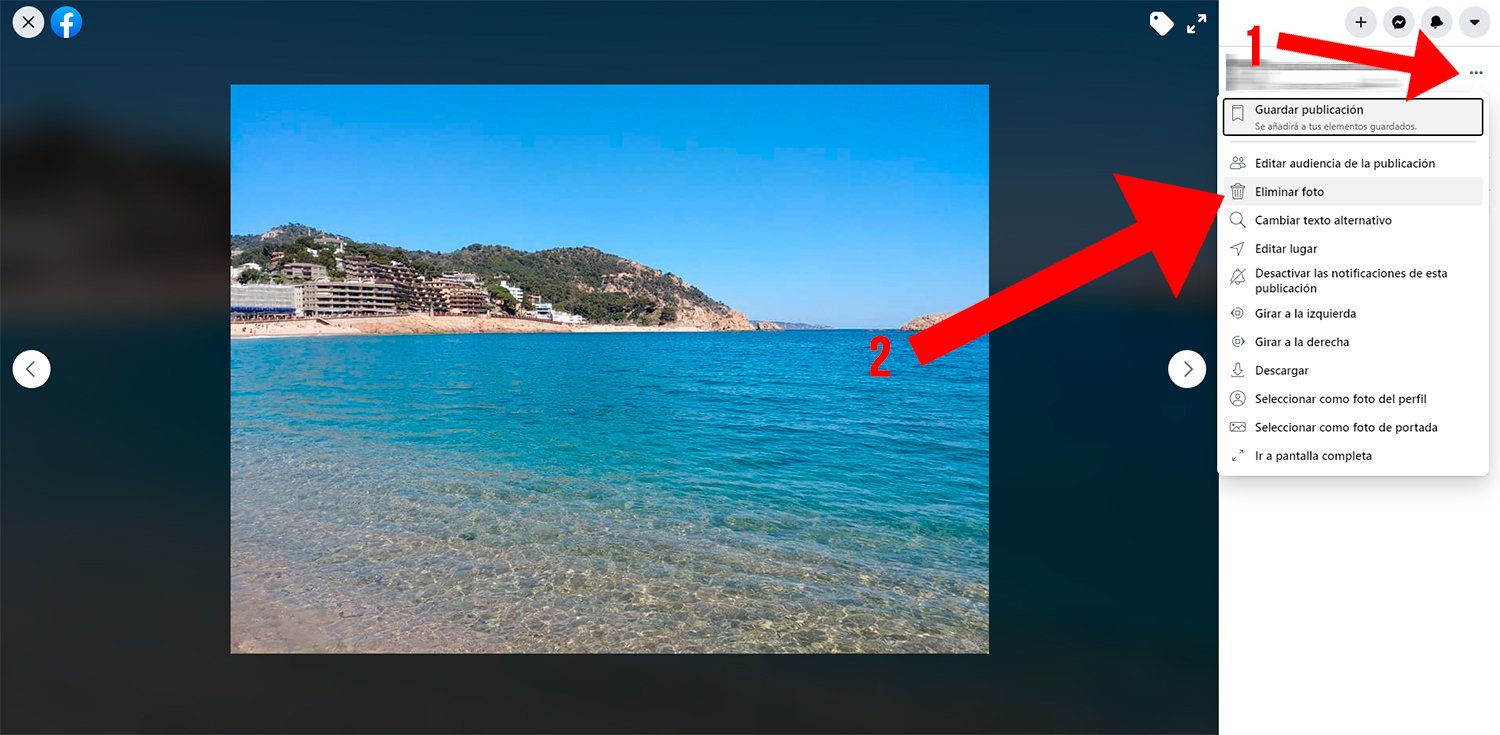
Si pasas el ratón sobre la fotografía en tamaño grande, verás como aparecen varias opciones como información sobre la imagen, etiquetar o un icono formado por tres puntos suspensivos (Opciones). Si haces clic sobre dicho icono se desplegará un menú con numerosas opciones y en el que deberás hacer clic sobre la entrada Eliminar foto. Al confirmar, dicha foto se borrará por completo de tu perfil de Facebook.
Cómo borrar una foto de hace tiempo en Facebook
Por otro lado, si quieres borrar una foto de hace tiempo de tu muro de publicaciones de Facebook tendrás que seguir un método ligeramente diferente para una mayor comodidad. En este caso, accede a la sección Fotos de tu perfil de Facebook y dirígete a la pestaña Tus Fotos, para que así puedas ver todas tus fotos publicadas en tu biografía de una forma más rápida y agrupadas en una misma ventana.
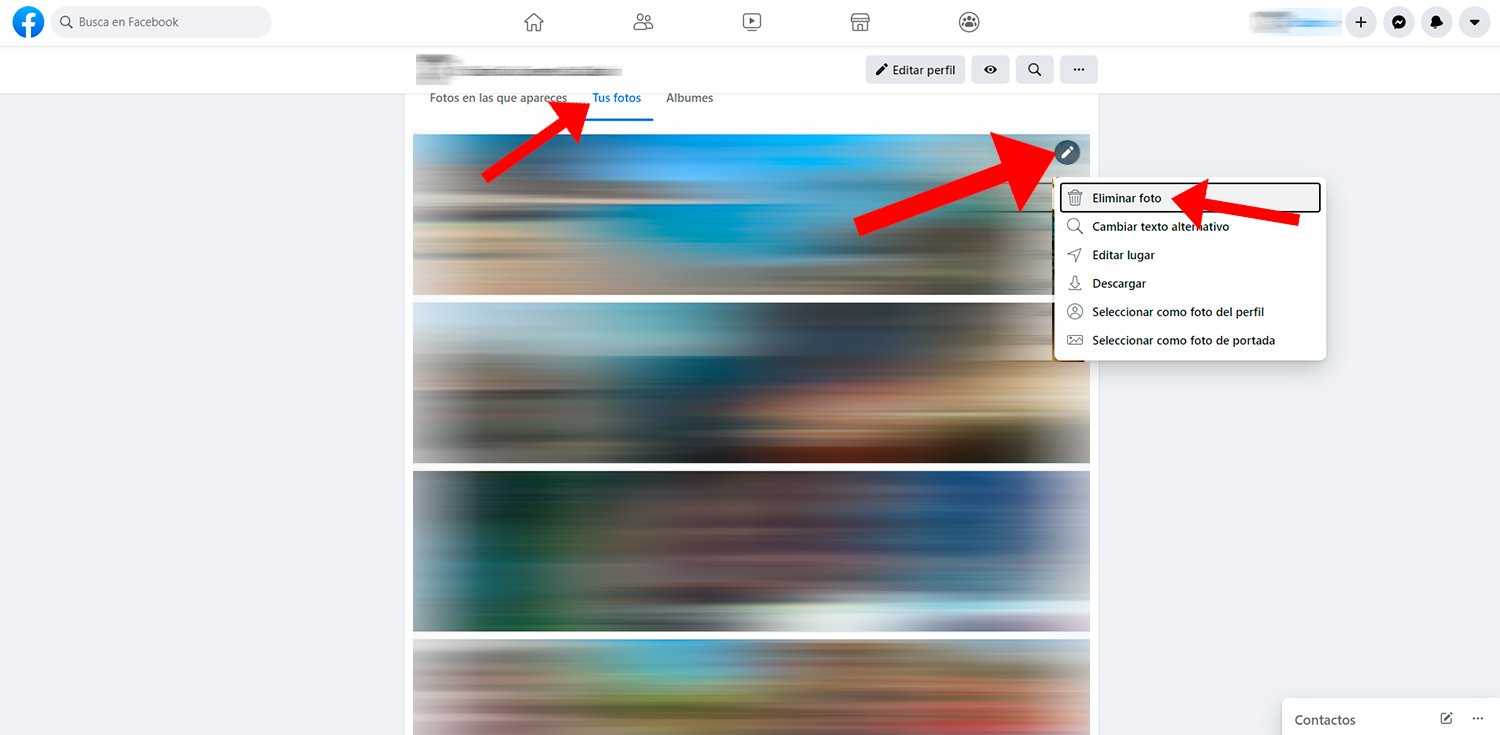
Ahora verás todas tus fotos publicadas en forma de mosaico y con un icono circular de un lápiz en la esquina superior derecha de cada una de ellas. Haz clic en el icono del lápiz de la foto que quieres eliminar y selecciona la opción Eliminar foto, para así borrar dicha foto de forma definitiva.
Cómo borrar una foto de un álbum en Facebook
Facebook también organiza tus fotos a través de álbumes, agrupando fotos de un mismo día, tema o evento, para así encontrar determinadas fotos de una forma incluso más rápida y directa. Accediendo a tus Fotos de Facebook, verás una pestaña llamada Álbumes; si accedes a ella se mostrarán los diferentes álbumes de fotos de tu perfil. Ahora tan solo tendrás que acceder a un álbum en concreto y seguir los pasos del punto anterior, seleccionando las fotos que quieras eliminar y pulsando sobre Eliminar foto.
Cómo borrar fotos en las que apareces
Por último, también puedes borrar fotos en las que apareces, es decir, en fotografías en las que te hayan etiquetado. Así, en la misma sección Fotos de Facebook verás una tercera pestaña llamada Fotos en las que apareces; si accedes a dicho grupo de fotografías se mostrarán todas las fotos en las que se te ha etiquetado.

Ahora aparecerán unos iconos con una etiqueta en lugar de un lápiz; pulsa sobre el icono de la foto de la quieres dejar de aparecer etiquetado y elige la opción Eliminar etiqueta.
